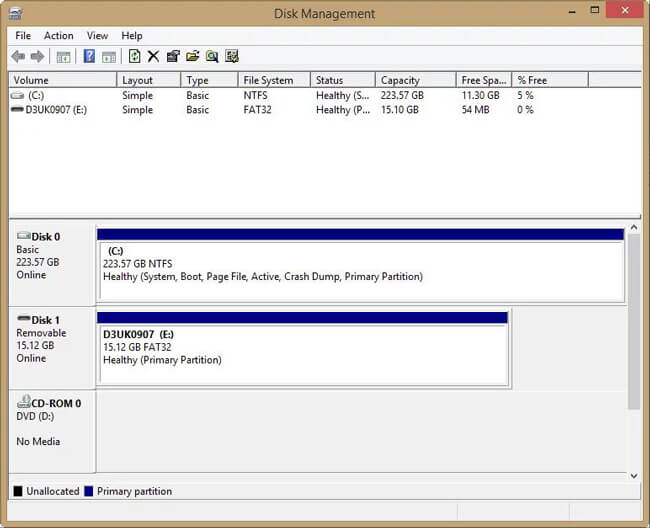Ανακτήστε τα χαμένα / διαγραμμένα δεδομένα από υπολογιστή, σκληρό δίσκο, μονάδα flash, κάρτα μνήμης, ψηφιακή φωτογραφική μηχανή και πολλά άλλα.
Ανάκτηση καρτών μνήμης - Επαναφορά χαμένων φωτογραφιών / εικόνων από κάρτα μνήμης / SD
 Ενημερώθηκε από Valyn Hua / 24 Φεβ 2021 10:00
Ενημερώθηκε από Valyn Hua / 24 Φεβ 2021 10:00Έχω διαμορφώσει την κάρτα SD στην κάμερά μου, με την πεποίθηση ότι είχα αντιγράψει όλες τις φωτογραφίες μου από αυτήν. Δυστυχώς, ήμουν λάθος και έχασα μια δέσμη φωτογραφιών. Έχει καταφέρει κάποιος άλλος να ανακτήσει τις εικόνες από μια κάρτα μνήμης που έχει διαμορφωθεί σε κάμερα;
Μια κάρτα μνήμης ή μια κάρτα SD είναι μια ηλεκτρονική συσκευή αποθήκευσης δεδομένων μνήμης flash που χρησιμοποιείται για την αποθήκευση ψηφιακών πληροφοριών. Οι κάρτες μνήμης χρησιμοποιούνται συνήθως στο τηλέφωνο και οι κάμερες τείνουν να περιέχουν πολύτιμες εικόνες.
Οι κάρτες μνήμης είναι εξαιρετικές, αλλά είναι εύθραυστες και δεν τους αρέσει να κακομεταχειρίζονται. Όταν η κάρτα μνήμης σταματήσει να λειτουργεί, θα χάσετε πολλά.
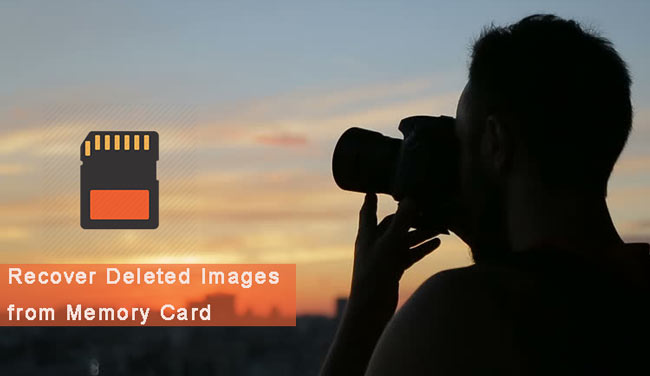
Μην κάνετε τίποτα στην κάρτα μνήμης αφού συνειδητοποιήσετε ότι οι φωτογραφίες έχουν διαγραφεί. Αυτό σημαίνει ότι δεν μπορείτε να τραβήξετε περισσότερες φωτογραφίες στην κάρτα ή να διαμορφώσετε ξανά την κάρτα εάν θέλετε να διατηρήσετε οποιαδήποτε από αυτές τις εικόνες.
Στην παρακάτω περιγραφή, θα σας δείξουμε αντίστοιχες λύσεις για να σας βοηθήσουμε επαναφορά κάρτας μνήμης.

Λίστα οδηγών
1. Επαναφέρετε τις διαγραμμένες φωτογραφίες από την κάρτα μνήμης με το FoneLab
Στην πραγματικότητα, δεν είναι εύκολο ανακτήσετε φωτογραφίες στην κάρτα μνήμης. Πρέπει να βασίζεστε σε επαγγελματικό λογισμικό ή υπηρεσία αποκατάστασης καρτών μνήμης. Με τόσες πολλές επιλογές στο διαδίκτυο, ποιο πρέπει να επιλέξετε;
FoneLab Data Retriever είναι ένα ισχυρό και ασφαλές λογισμικό που μπορεί να ανακτήσει σχεδόν όλα τα διαγραμμένα ή χαμένα δεδομένα συμπεριλαμβανομένων των εικόνων με τη σάρωση της κάρτας μνήμης. Είναι σε θέση να ανακτήσει τα δεδομένα που χάνονται για διάφορους λόγους, όπως η αποτυχία της κάρτας μνήμης, το ανθρώπινο λάθος και πολλά άλλα.
Ακολουθεί ένας οδηγός βήμα προς βήμα.
FoneLab Data Retriever - ανακτήστε τα χαμένα / διαγραμμένα δεδομένα από τον υπολογιστή, το σκληρό δίσκο, τη μονάδα flash, την κάρτα μνήμης, την ψηφιακή φωτογραφική μηχανή και πολλά άλλα.
- Ανακτήστε εύκολα φωτογραφίες, βίντεο, έγγραφα και περισσότερα δεδομένα.
- Προεπισκόπηση δεδομένων πριν από την ανάκτηση.
Βήμα 1Εκτελέστε αυτό το λογισμικό
Πρώτον, θα πρέπει να κάνετε λήψη, εγκατάσταση και εκκίνηση αυτού του λογισμικού αποκατάστασης στοιχείων στον υπολογιστή σας. Στη συνέχεια, τοποθετήστε την κάρτα μνήμης στον υπολογιστή με μια συσκευή ανάγνωσης καρτών.

Βήμα 2Σάρωση δεδομένων
Στην κύρια διασύνδεση, επιλέξτε Εικόνα στην ενότητα τύπων αρχείων και στην κάρτα μνήμης κάτω από το Αφαιρούμενοι δίσκοι. Στη συνέχεια κάντε κλικ στο κουμπί σάρωση για να ξεκινήσετε μια γρήγορη σάρωση στην κάρτα μνήμης.

Βήμα 3επιλέξτε δεδομένα
Μετά την ολοκλήρωση της διαδικασίας σάρωσης, όλες οι εικόνες σε οποιαδήποτε μορφή θα εμφανιστούν στο παράθυρο. Κοιτάξτε μέσα από αυτά τα αρχεία εικόνας και βρείτε την απαραίτητη σας. Μπορείτε επίσης να χρησιμοποιήσετε τη λειτουργία Φίλτρο για να εντοπίσετε γρήγορα τα αρχεία εικόνας.

Βήμα 4Ανάκτηση δεδομένων
Σημειώστε τα στοιχεία που θέλετε να ανακτήσετε και, στη συνέχεια, κάντε κλικ στο Ανάκτηση κουμπί. Τα επιλεγμένα στοιχεία θα αποθηκευτούν ξανά στον υπολογιστή σας.
Συμβουλή: Εάν δεν βρείτε τις εικόνες που λείπουν, μπορείτε να επιλέξετε Βαθιά σάρωση να δοκιμάσετε ξανά. Θα χρειαστεί περισσότερος χρόνος για να ολοκληρωθεί ολόκληρη η διαδικασία βαθιάς σάρωσης, αλλά θα σας προσφέρει περισσότερα αποτελέσματα.
Γιατί επιλέγουμε το FoneLab;
- Ανάκτηση οποιουδήποτε τύπου δεδομένων, συμπεριλαμβανομένης εικόνας, εγγράφου, ηλεκτρονικού ταχυδρομείου, ήχου, βίντεο κ.λπ.
- Εξαιρετικά συμβατό με τον υπολογιστή, την κάρτα μνήμης, τη μονάδα flash, την ψηφιακή φωτογραφική μηχανή, τη μονάδα σκληρού δίσκου και άλλους αφαιρούμενους δίσκους.
- Εφαρμόστε σε όλες τις καταστάσεις, όπως επίθεση κατά του ιού, συντριβές απροσδόκητα, σχηματισμός, διαγραφή και άλλα.
- Σάρωση, αναζήτηση και προεπισκόπηση οποιουδήποτε τύπου δεδομένων και μονάδας σκληρού δίσκου με τις λεπτομερείς πληροφορίες.
- Αυτό το λογισμικό θα εγγυάται την ασφάλεια των δεδομένων - όταν εσείς ανακτήσετε χαμένες εικόνες, δεν αποθηκεύει κανένα από αυτά τα δεδομένα στο διακομιστή του.
- Απλή στη χρήση - με μερικά κλικ, μπορείτε εύκολα να ανακτήσετε χαμένα δεδομένα.
2. Συμβουλές για την αποκατάσταση της κακής κάρτας SD
Οι κάρτες SD τυπικού μεγέθους είναι εύθραυστες εξαιτίας των λεπτών πλαστικών κελυφών τους, τα οποία μπορούν εύκολα να σπάσουν εάν μεταφέρετε τις κάρτες στην τσέπη σας ή δεν έχουν προστατευτεί στην τσάντα σας. Μερικές φορές, η ακατάλληλη λειτουργία μπορεί επίσης να οδηγήσει στη διαφθορά της κάρτας μνήμης.
Αν η κάρτα σας είναι πραγματικά εντάξει και ο διακόπτης βρίσκεται στο Unlocked μπορείτε να δοκιμάσετε ένα από τα ενσωματωμένα εργαλεία των Windows σε μια προσπάθεια να το διορθώσετε.
Πρώτα απ 'όλα, πρέπει να συνδέσετε την κάρτα SD στον υπολογιστή.
Οι επιλογές σας θα διαφέρουν ανάλογα με το αν εμφανίζεται η κάρτα SD σας Εξερεύνηση των windows ή όχι.
Εάν συμβαίνει, κάντε δεξί κλικ πάνω του, επιλέξτε Ιδιοκτησίες, στη συνέχεια στην καρτέλα Εργαλεία. Κάντε κλικ στο Έλεγχος και τα Windows θα σαρώσουν την κάρτα για σφάλματα και θα προσπαθήσουν να τα διορθώσουν.
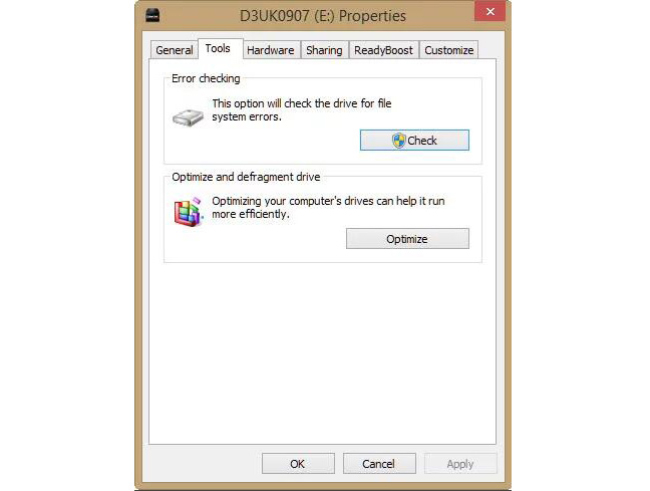
Εάν η κάρτα δεν εμφανίζεται εξερευνητής, μεταβείτε στο Αρχική μενού και αναζητήστε Διαχείριση δίσκων.
Σε αυτό το εργαλείο, μπορείτε να δείτε τις μονάδες που μπορούν να αναζητήσουν τα Windows και η λίστα μπορεί να περιλαμβάνει μονάδες δίσκου που δεν έχουν γράμμα μονάδας δίσκου. Αν δεν μπορείτε να αναγνωρίσετε την κάρτα SD στη λίστα των μονάδων δίσκου, είναι εντελώς νεκρός ή ο αναγνώστης καρτών δεν λειτουργεί σωστά (ίσως λόγω προβλήματος με τους οδηγούς).
Αν υπάρχει κάρτα SD, αλλά χωρίς γράμμα μονάδας δίσκου, θα πρέπει να μπορείτε να κάνετε δεξί κλικ σε αυτήν και να χρησιμοποιήσετε τις διαθέσιμες επιλογές για να δώσετε ένα γράμμα μονάδας δίσκου ή να το διαμορφώσετε σε ένα σύστημα αρχείων το οποίο τα Windows μπορούν να διαβάσουν και να παραχωρήσουν ένα γράμμα.